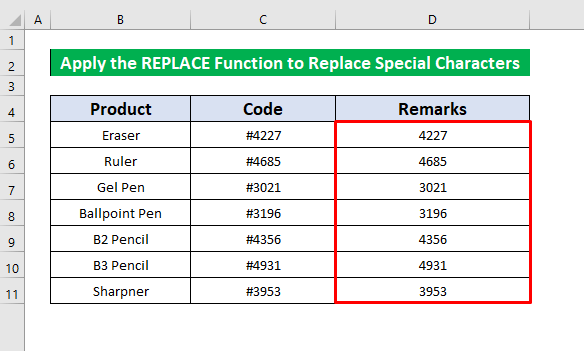విషయ సూచిక
Excelలో టెక్స్ట్ డేటాతో పని చేస్తున్నప్పుడు, మనం నిరుపయోగంగా ఉండే నిర్దిష్ట అక్షరాలను భర్తీ చేయాల్సి రావచ్చు. పనిని సులభతరం చేయడానికి, మేము మీ డేటా నుండి ఆ అక్షరాలను భర్తీ చేస్తాము. ఈరోజు, ఈ కథనంలో, Excel ప్రత్యేక అక్షరాలను భర్తీ చేసే ఏడు శీఘ్ర మరియు సులభమైన పద్ధతులను మేము పరిశీలిస్తాము.
ప్రాక్టీస్ వర్క్బుక్ని డౌన్లోడ్ చేయండి
మీరు ఈ కథనాన్ని చదువుతున్నప్పుడు వ్యాయామం చేయడానికి ఈ అభ్యాస వర్క్బుక్ని డౌన్లోడ్ చేయండి.
ప్రత్యేక అక్షరాలు Replace.xlsm
6 భర్తీ చేయడానికి తగిన మార్గాలు Excelలో ప్రత్యేక అక్షరాలు
మన వద్ద వివిధ ఉత్పత్తి కోడ్లు ని ఉత్పత్తుల ని కాలమ్ C లో ప్రారంభించబడ్డాయి ప్రత్యేక అక్షరం #, మరియు ఉత్పత్తుల పేరు కాలమ్ B లో ఇవ్వబడింది. మా నేటి టాస్క్ కోసం డేటాసెట్ యొక్క అవలోకనం ఇక్కడ ఉంది.
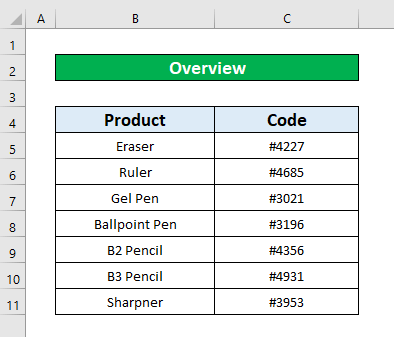
1. కనుగొను & Excelలో ప్రత్యేక అక్షరాలను భర్తీ చేయడానికి ఆదేశాన్ని ఎంచుకోండి
ఈ పద్ధతిలో, కనుగొను & ఆదేశాన్ని ఎంచుకోండి. ఇక్కడ, మేము మా డేటాసెట్ నుండి ఖాళీగా # ని భర్తీ చేయాలనుకుంటున్నాము. దిగువ సూచనలను అనుసరించండి.
దశలు:
- మీ హోమ్ ట్యాబ్ నుండి,
హోమ్కి వెళ్లండి → సవరణ → కనుగొను & → రీప్లేస్ చేయండి

- రిప్లేస్ ఎంపికపై క్లిక్ చేసిన తర్వాత, కనుగొని రీప్లేస్ చేయండి విండో పాప్ అవుతుందిపైకి.
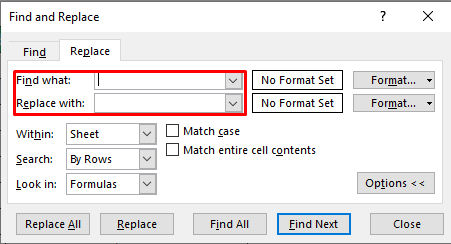
- కనుగొను మరియు భర్తీ విండో నుండి, కనుగొనులో # అని టైప్ చేయండి what box and Replace with box keeps
- ఆ తర్వాత, Replace all box.
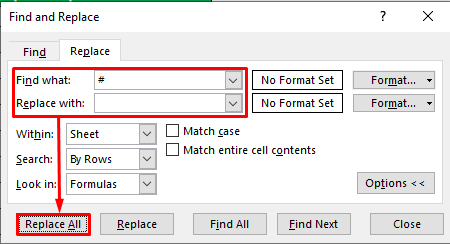
- ఇప్పుడు, Microsoft Excel అనే కొత్త డైలాగ్ బాక్స్ అన్నీ పూర్తయ్యాయి అని చూపుతూ మీ ముందు కనిపిస్తుంది. మేము & భర్తీలు.
- ఆ తర్వాత సరే నొక్కండి.
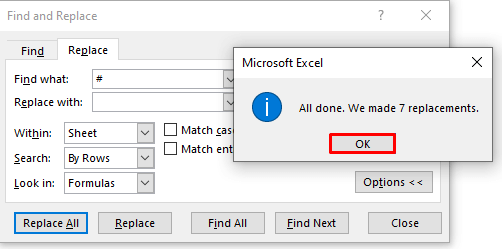
- పై ప్రాసెస్ని పూర్తి చేసిన తర్వాత, మీరు దిగువ స్క్రీన్షాట్లో ఇవ్వబడిన ప్రత్యేక అక్షరం # ని ఖాళీతో భర్తీ చేయగలదు.

మరింత చదవండి: Excelలో వైల్డ్కార్డ్లను ఉపయోగించి విలువలను కనుగొనడం మరియు భర్తీ చేయడం ఎలా
2. Excelలో ప్రత్యేక అక్షరాలను భర్తీ చేయడానికి REPLACE ఫంక్షన్ను చొప్పించండి
మీరు ఏదైనా సెల్ నుండి ఏదైనా అక్షరాన్ని భర్తీ చేయడానికి REPLACE ఫంక్షన్ ని ఉపయోగించవచ్చు. REPLACE ఫంక్షన్ ని ఉపయోగించడం ద్వారా Excelలో ప్రత్యేక అక్షరాలను భర్తీ చేయడానికి, తెలుసుకోవడానికి క్రింది దశలను అనుసరించండి!
దశలు:
- మొదట , మేము REPLACE ఫంక్షన్ అని టైప్ చేసే ఖాళీ సెల్ను ఎంచుకోండి, మా డేటా నుండి మేము సెల్ D5ని ఎంచుకుంటాము.

- సెల్ D5 ని ఎంచుకున్న తర్వాత, ఫార్ములా బార్ ,
=REPLACE(C5,1,1,"") <2లో క్రింది సూత్రాన్ని టైప్ చేయండి>
- ఇక్కడ, C5 మీరు ప్రత్యేక అక్షరాన్ని భర్తీ చేయాలనుకుంటున్న సెల్ను సూచిస్తుంది, మొదట 1 మీరు భర్తీ చేయాలనుకుంటున్నారని సూచిస్తుంది మొదటి నుండి పాత్రమీ వచనంలోని అక్షరం, 2వ 1 మీరు ఒక అక్షరాన్ని భర్తీ చేయాలనుకుంటున్నారని సూచిస్తుంది మరియు ( ” ”) మీరు ఆ అక్షరాన్ని తొలగిస్తున్నట్లు సూచిస్తుంది.
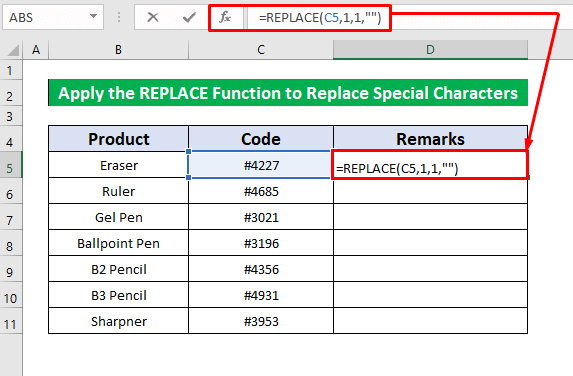
- ఇప్పుడు, మీ కీబోర్డ్ పై Enter నొక్కండి మరియు మీరు REPLACE ఫంక్షన్ ని తిరిగి పొందగలరు మరియు తిరిగి వచ్చేది 4227 .
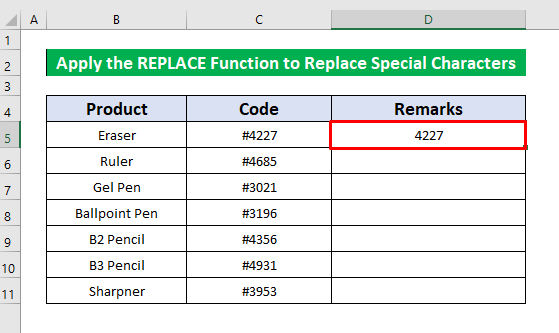
- ఆ తర్వాత, పై మీ కర్సర్ ని ఉంచండి సెల్ D5 యొక్క దిగువ-కుడి వైపు మరియు ఆటోఫిల్ గుర్తు మాకు కనిపిస్తుంది. ఇప్పుడు, ఆటోఫిల్ సైన్ ని క్రిందికి లాగండి.
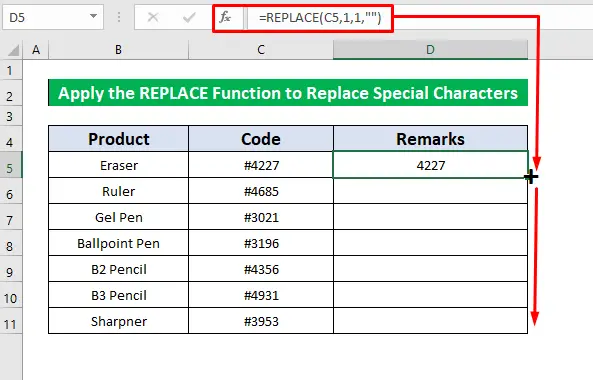
- పై ప్రక్రియను పూర్తి చేస్తున్నప్పుడు, మీరు ని భర్తీ చేయగలుగుతారు # స్క్రీన్షాట్లో ఇవ్వబడిన ఖాళీతో.
3. Excelలో ప్రత్యేక అక్షరాలను భర్తీ చేయడానికి SUBSTITUTE ఫంక్షన్ను ఉపయోగించడం
సబ్స్టిట్యూట్ ఫంక్షన్ ని ఉపయోగించడం అనేది Excelలో ప్రత్యేక అక్షరాలను భర్తీ చేయడానికి మరొక మార్గం. మా డేటాసెట్ నుండి, సబ్స్టిట్యూట్ ఫంక్షన్ ని ఉపయోగించడం ద్వారా # ని ఖాళీ తో భర్తీ చేయాలనుకుంటున్నాము. తెలుసుకోవడానికి క్రింది సూచనలను అనుసరించండి!
దశలు:
- సబ్స్టిట్యూట్ ఫంక్షన్ ని వర్తింపజేయడానికి ముందుగా సెల్ D5 ని ఎంచుకోండి.

- ఆ తర్వాత, ఫార్ములా బార్లో సబ్స్టిట్యూట్ ఫంక్షన్ టైప్ చేయండి. ఫంక్షన్,<13
=SUBSTITUTE(C5, "#", "") 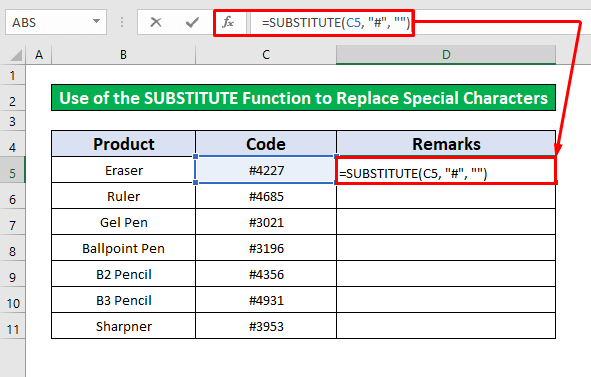
- సబ్స్టిట్యూట్ ఫంక్షన్ ని <1లో టైప్ చేసిన తర్వాత>ఫార్ములా బార్ , మీ కీబోర్డ్ లో Enter నొక్కండి మరియు మీరు పొందగలరుఫంక్షన్ యొక్క అవుట్పుట్, అవుట్పుట్ 4227 ప్రత్యేక అక్షరాలను భర్తీ చేస్తోంది.
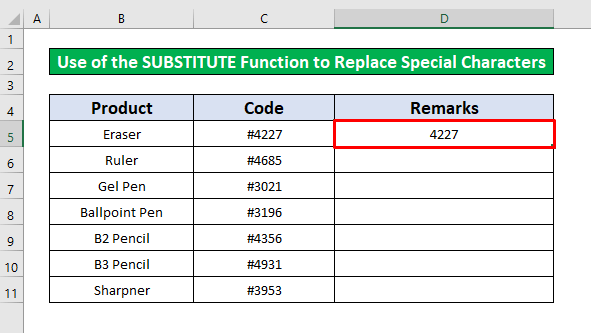
- ఇప్పుడు, మీ ని ఉంచండి సెల్ D5 కి దిగువ-కుడి వైపు కర్సర్ మరియు ఆటోఫిల్ సైన్ మాకు కనిపిస్తుంది. ఇప్పుడు, ఆటోఫిల్ సైన్ ని క్రిందికి లాగండి మరియు మీరు సబ్స్టిట్యూట్ ఫంక్షన్ యొక్క అవుట్పుట్ను పొందుతారు.

ఇలాంటి రీడింగ్లు:
- ఎక్సెల్లోని కండిషన్ ఆధారంగా సెల్ టెక్స్ట్ని రీప్లేస్ చేయండి (5 పద్ధతులు)
- మల్టిపుల్ని కనుగొని రీప్లేస్ చేయండి Excelలో విలువలు (6 త్వరిత పద్ధతులు)
4. Excelలో ప్రత్యేక అక్షరాలను భర్తీ చేయడానికి Flash Fill కమాండ్ను అమలు చేయండి
Flash Fill Commandని ఉపయోగించడం ద్వారా Excelలో ప్రత్యేక అక్షరాలను భర్తీ చేయడం సులభమయిన మార్గం. Flash Fill Commandని ఉపయోగించడం ద్వారా ప్రత్యేక అక్షరాలను భర్తీ చేయడానికి, దిగువ సూచనలను అనుసరించండి.
దశలు:
- మొదట, ఎంచుకోండి సెల్ D5 మరియు ఉత్పత్తి పేరు గల ఎరేజర్ ప్రత్యేక అక్షరం లేకుండా కోడ్ ని మాన్యువల్గా టైప్ చేయండి.
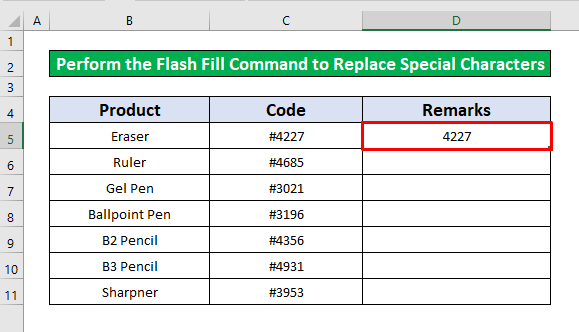
- ఇప్పుడు, హోమ్ ట్యాబ్ నుండి, కి వెళ్లండి,
హోమ్ → సవరణ → పూరించండి → ఫ్లాష్ ఫిల్
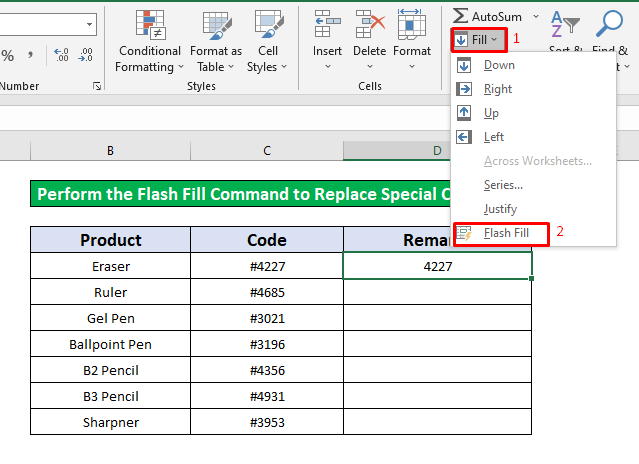
- చివరిగా, Flash Fill ఆప్షన్ని నొక్కడం ద్వారా మీరు ప్రత్యేక అక్షరాలు లేకుండా అన్ని ఉత్పత్తి కోడ్లను పొందుతారు.
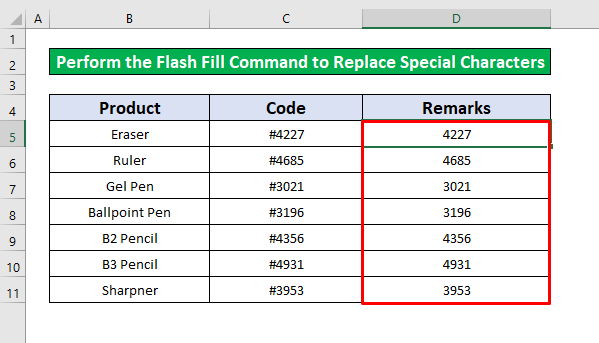
5. Excelలో ప్రత్యేక అక్షరాలను భర్తీ చేయడానికి RIGHT మరియు LEN ఫంక్షన్లను వర్తింపజేయండి
ఈ పద్ధతిలో, మేము Excelలో ప్రత్యేక అక్షరాలను ఎలా భర్తీ చేయాలో నేర్చుకుంటాము కుడి మరియు LEN ఫంక్షన్లను ఉపయోగించడం ద్వారా. తెలుసుకోవడానికి క్రింది దశలను అనుసరించండి!
దశలు:
- మొదట, సెల్ <1 నుండి ప్రత్యేక అక్షరాలను భర్తీ చేయడానికి సెల్ D5 ని ఎంచుకోండి>C5 .
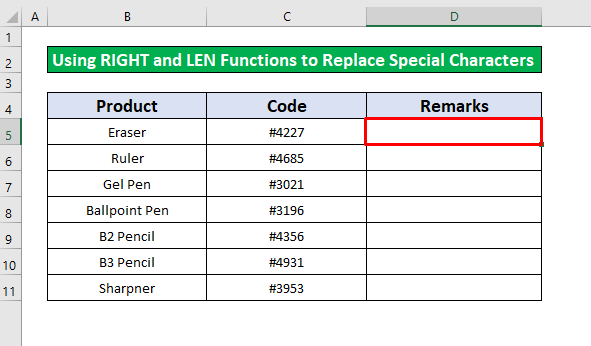
- ఆ తర్వాత, కుడి మరియు LEN ఫంక్షన్లను టైప్ చేయండి ఫార్ములా బార్. ఫార్ములా బార్ లోని విధులు,
=RIGHT(C5,LEN(C5)-1)
- 12>ఇక్కడ, C5 మీరు అక్షరాన్ని భర్తీ చేయాలనుకుంటున్న సెల్ను సూచిస్తుంది, రైట్ ఫంక్షన్ టెక్స్ట్ యొక్క అక్షరాలు చివరి అక్షరం నుండి తీసుకోబడతాయని సూచిస్తుంది మరియు LEN(C5)-1 సూచించిన వచనం యొక్క మొదటి అక్షరం ( C5 ) లేకుండా ఫలిత వచనం ఉంటుందని సూచిస్తుంది.
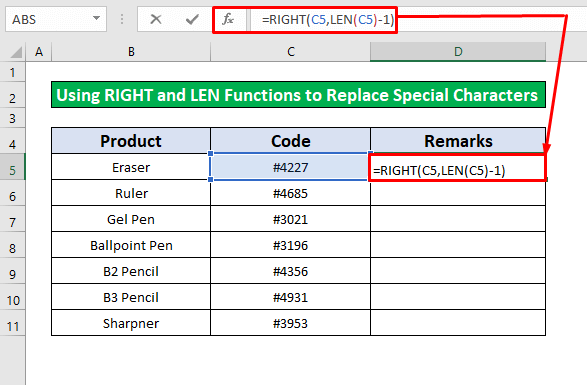 <3
<3
- ఇప్పుడు, మీ కీబోర్డ్ పై Enter నొక్కండి మరియు మీరు ఫంక్షన్ల అవుట్పుట్ను పొందుతారు. ఫంక్షన్ల అవుట్పుట్ 4227.
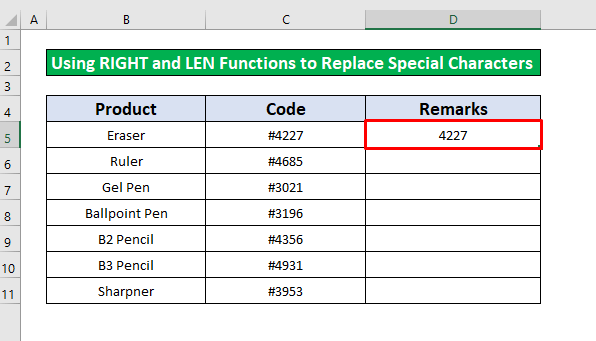
- మీ కీబోర్డ్లో Enter నొక్కిన తర్వాత , D5 సెల్ దిగువ-కుడి లో మీ కర్సర్ ని ఉంచండి మరియు తక్షణమే మీ ముందు ఆటోఫిల్ సింగ్ కనిపిస్తుంది.
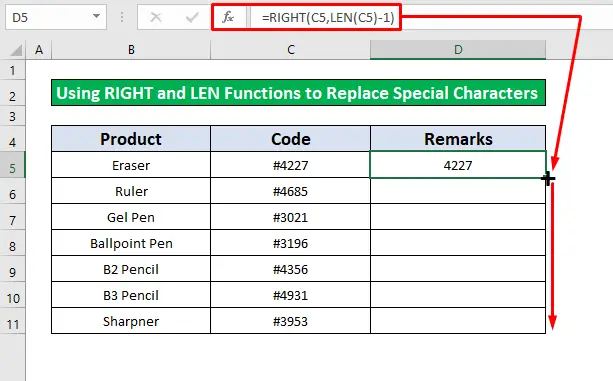
- ఆ తర్వాత, ఆటోఫిల్ సింగ్ ని క్రిందికి లాగండి మరియు మీరు కాలమ్ C నుండి ప్రత్యేక అక్షరాలను భర్తీ చేయగలరు.
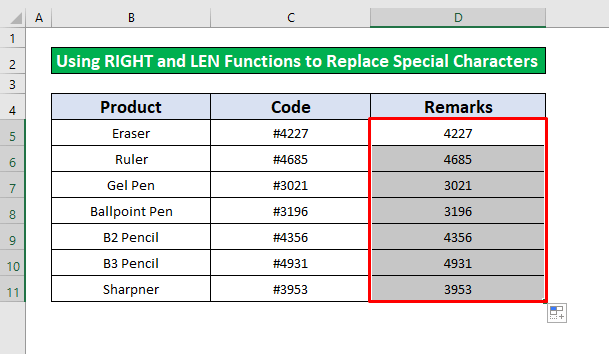
6. Excelలో ప్రత్యేక అక్షరాలను భర్తీ చేయడానికి VBA కోడ్ని అమలు చేయండి
మేము VBA కోడ్ ని అమలు చేయడం ద్వారా ప్రత్యేక అక్షరాలను భర్తీ చేయవచ్చు. ప్రత్యేకతను భర్తీ చేయడానికి ఇది సులభమైన మార్గం Excel లో అక్షరాలు. తెలుసుకోవడానికి దయచేసి దిగువ సూచనలను అనుసరించండి!
దశ 1:
- మొదట, మీపై ALT + F11 కీలను నొక్కండి కీబోర్డ్ అప్లికేషన్ల కోసం మైక్రోసాఫ్ట్ విజువల్ బేసిక్
- ని తెరవడానికి అప్లికేషన్ల కోసం మైక్రోసాఫ్ట్ విజువల్ బేసిక్ విండో నుండి, <14కి వెళ్లండి>
- మాడ్యూల్పై క్లిక్ చేసిన తర్వాత, అనే కొత్త విండో మాడ్యూల్ 1 తక్షణమే మీ ముందు కనిపిస్తుంది.
- లో మాడ్యూల్ 1 విండో , క్రింది కోడ్ను అతికించండి.
→ మాడ్యూల్ని చొప్పించండి
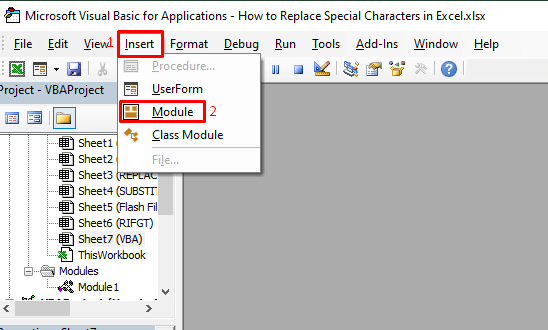

దశ 2:
4729

- తర్వాత ఈ కోడ్ని సేవ్ చేసి, మూసివేయి, వర్క్షీట్కి తిరిగి వెళ్లండి.
స్టెప్ 3:
- ఇప్పుడు, సెల్ D5<2ని ఎంచుకోండి> ఫార్ములా టైప్ చేయడానికి ReplaceSpecial .
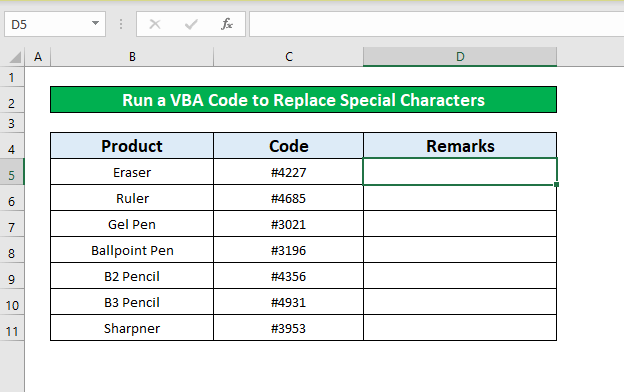
- ఆ తర్వాత ReplaceSpecial ఫార్ములాని <1లో టైప్ చేయండి>ఫార్ములా బార్. ఫార్ములా బార్ లోని ఫార్ములా,
=ReplaceSpecial(C5)  3>
3>
- ఇప్పుడు, మీ కీబోర్డ్ పై Enter నొక్కండి మరియు మీరు <1 అవుట్పుట్ పొందుతారు సెల్ D5 లో రీప్లేస్స్పెషల్ ఫంక్షన్గా>4227 .
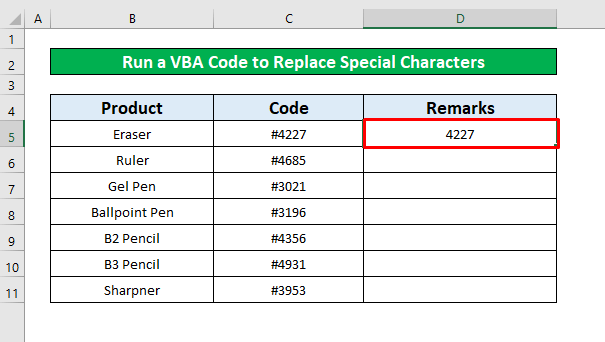
- తర్వాత, మీ ఉంచండి సెల్ D5 లో దిగువ-కుడి పై కర్సర్ మరియు తక్షణమే ఆటోఫిల్ గుర్తు మీ ముందు కనిపిస్తుంది మరియు దానిని క్రిందికి లాగండి.
- autoFill sing ని క్రిందికి లాగిన తర్వాత, మీరు ReplaceSpecial ఫంక్షన్ అవుట్పుట్ను పొందగలరుప్రత్యేక అక్షరాలతో భర్తీ చేయబడిన మొత్తం కాలమ్ Dకి ఫ్లాష్ ఫిల్ కమాండ్ ఎరేజర్ కోడ్ని మాన్యువల్గా టైప్ చేసి,
హోమ్ → ఎడిటింగ్ → ఫిల్ → ఫ్లాష్ ఫిల్
👉 <1 అయితే మెనూ బార్ లో>డెవలపర్ మెనూ కనిపించదు, దీని కోసం మైక్రోసాఫ్ట్ విజువల్ బేసిక్ తెరవడానికి మీ కీబోర్డ్ పై ALT + F11 కీలను నొక్కండి అప్లికేషన్లు విండో.
ముగింపు
ప్రత్యేక అక్షరాలను భర్తీ చేయడానికి పైన పేర్కొన్న అన్ని తగిన పద్ధతులు ఇప్పుడు మీ లో వాటిని వర్తింపజేయడానికి మిమ్మల్ని రెచ్చగొడుతాయని నేను ఆశిస్తున్నాను మరింత ఉత్పాదకతతో Excel స్ప్రెడ్షీట్లు. మీకు ఏవైనా ప్రశ్నలు లేదా సందేహాలు ఉంటే వ్యాఖ్యానించడానికి సంకోచించకండి.